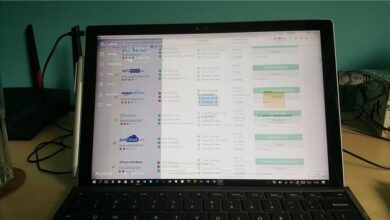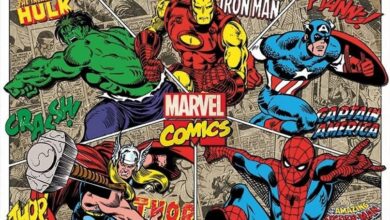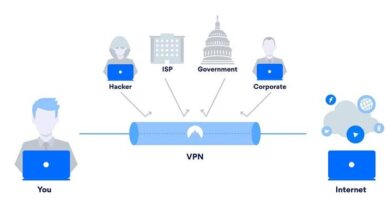Hoe de achtergrond van een afbeelding te verwijderen of te verwijderen zonder apps of programma's
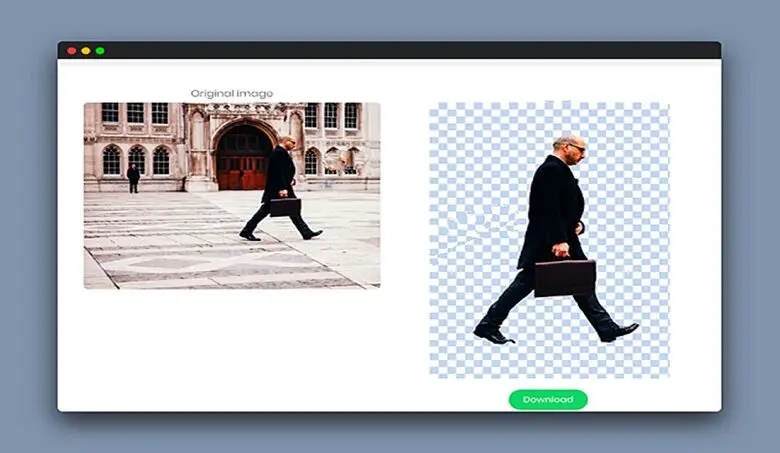
Het verwijderen van de achtergrond van een afbeelding kan een moeilijke taak zijn. Zeker als we niet zo technisch onderlegd zijn. Er zijn echter tools die dit probleem voor ons oplossen. Gelukkig zijn er enkele zeer eenvoudig te gebruiken tools; We kunnen ze zelfs gebruiken om de achtergrond van een afbeelding te verwijderen zonder ingewikkelde apps of programma's.
Voor ontwerpers savvy hij is gemakkelijker om verwijder de achtergrond van een afbeelding met CorelDraw , of misschien van verwijder of verwijder achtergrondkleur van een afbeelding met Gimp . Dit zijn ongetwijfeld programma's die meer opties en filters hebben, om een professioneel resultaat te hebben .
Gelukkig hij er ook van andere eenvoudigere alternatieven voor degenen onder ons die willen verwijder eenvoudig en gratis de achtergrond van de afbeelding online . We zullen er hieronder een aantal toelichten.
Stap voor stap de achtergrond verwijderen met Background Burner
Stel dat u een omslaglay-out met meerdere afbeeldingen moet maken, maar geen van hen past vanwege hun achtergrond . Dit scenario kan een beetje saai zijn, maar heel gewoon. Om het op te lossen, zullen we de volgende stappen moeten ondernemen.
- Het eerste dat u moet doen, is onze afbeeldingen op de pc opslaan. Daarna moeten we gewoon op de Achtergrondbrander website .
- Op de website klikken we gewoon op de selectieknop ; het staat in de rechterbovenhoek. Vervolgens kiezen we al onze afbeeldingen of we kunnen ze ook naar het selectievak slepen.
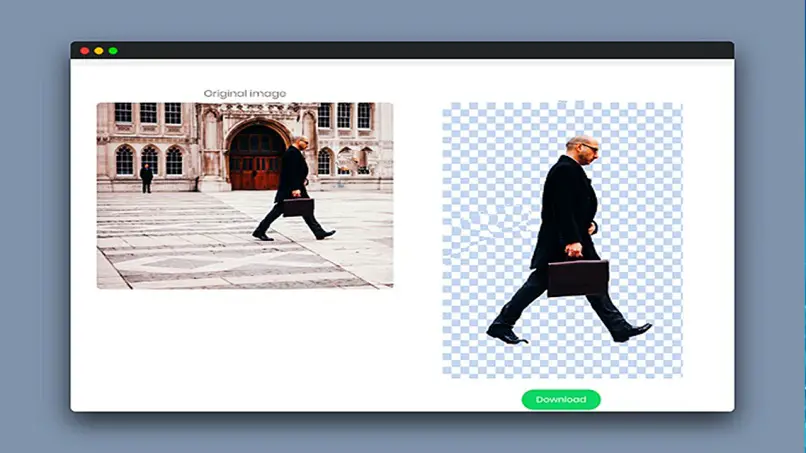
- Dan een klein pictogram in de vorm van een draak verwijder de achtergrond van de afbeelding . Deze tool is een van de beste vanwege zijn precisie bij het verwijderen van achtergronden uit afbeeldingen. Als we nog een wijziging moeten aanbrengen, hoeven we alleen maar op de retoucheerknop te klikken, die zich onder de afbeelding bevindt.
- We gaan nu de tools gebruiken Markeer vooraan of Markeer op de achtergrond. Met hen kunnen we de delen definiëren die we uit onze afbeelding willen verwijderen. Met de preview kunnen we zien hoe ons werk is gegaan (deze vind je aan de rechterkant van de pagina); Als het in perfecte staat is, hoeven we alleen maar in te loggen en het te downloaden.
- Het aanmaken van een account op deze pagina is helemaal gratis en we kunnen zelfs ons Google- of Facebook-account gebruiken om op afstand in te loggen.
Stap voor stap achtergrond uit afbeelding verwijderen met Clipping Magic
Clipping Magic is een andere optie om de achtergrond van onze afbeeldingen te verwijderen . Deze tool helpt ons de belangrijke details van elke geselecteerde afbeelding te verbeteren. Om deze taak te volbrengen, hoeven we alleen deze stappen te volgen:
- Ga naar de website van Clipping Magic . In het selectietabblad nemen we de gewenste afbeelding. Vervolgens markeren we de achtergrond die we willen verwijderen en degene die blijft, respectievelijk met dynamische lignes rood en groen .
- Deze tool geeft ons ook een preview van onze afbeelding, waarmee we controleren of het werk zo mooi mogelijk is. Het geeft ons ook de mogelijkheid om kleine aanpassingen aan de afbeelding die in het voorbeeld is geselecteerd.
- Opgemerkt moet worden dat we met dezelfde tool onze afbeelding kunnen bewerken en voorzie ze van schaduw, licht en filters . Met deze details kunnen we de verkregen resultaten verbeteren.
Achtergrond van afbeelding verwijderen zonder apps met PowerPoint
Zeer gemakkelijke manier om afbeeldingsachtergronden te verwijderen, we vinden het op onze eigen computer. Als je het pakket hebt: Microsoft PowerPoint , versie 365. U beschikt over een zeer krachtige bewerkingstool. Omdat je gemakkelijk kunt verwijder de achtergrond van een PowerPoint-afbeelding , zelfs met Word.
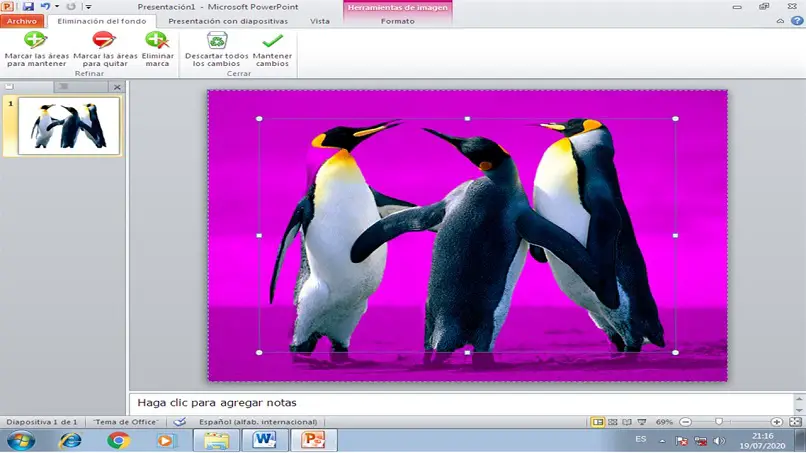
- Het eerste dat u moet doen, is PowerPoint openen. Reeds in het presentatieblad selecteren we het tabblad van invoeging dan controleren we de beeld . Daar zullen we de gewenste afbeelding selecteren en erop dubbelklikken, het stuurt ons automatisch in de tabblad formaat .
- Zodra we op het tabblad Opmaak zijn, klikken we op de optie voor Verwijder achtergrond (normaal bevindt het zich in de linkerbovenhoek); automatisch wordt de achtergrond paars en heeft de afbeelding de overhand. Dan moet je buiten de afbeelding klikken en dat is alles, sla het gewoon op onze pc op.
Was dit artikel nuttig voor u? Vergeet niet dat u ons uw opmerking met vragen en suggesties kunt achterlaten. Als je deze informatie leuk vond , deel het met je vrienden! Zoveel mensen zullen er baat bij hebben.